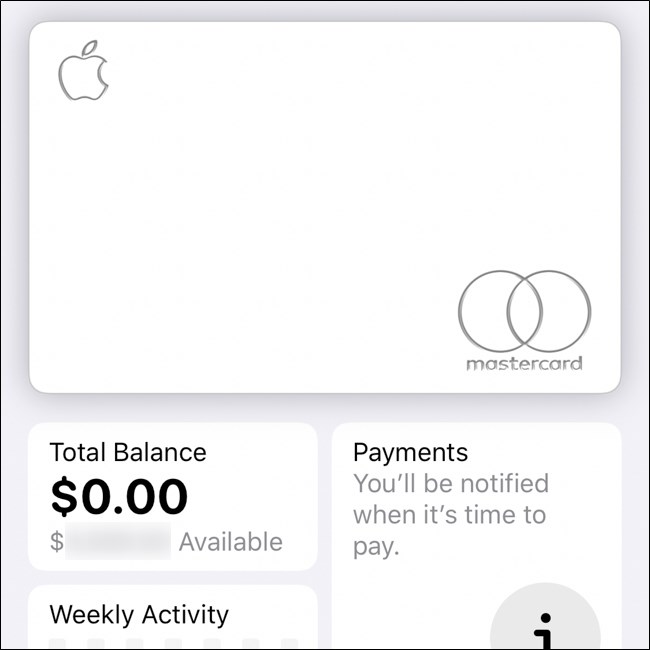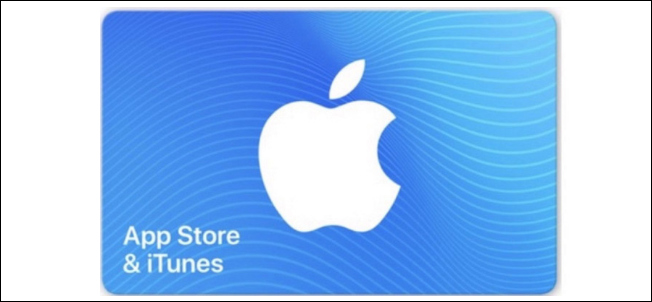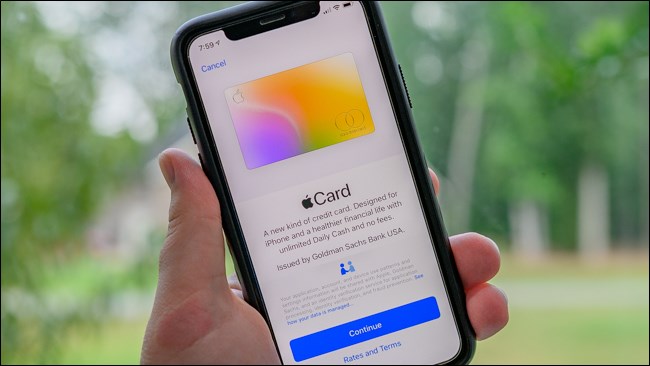
Apple anunció su propia tarjeta de crédito a principios de 2019. Ahora, la Apple Card está disponible para un número creciente de personas. A continuación, le indicamos cómo solicitar la tarjeta de crédito de titanio de Apple.
La compañía de Silicon Valley comenzó a implementarsela opción de registrarse para la Apple Card a principios de agosto de 2019. Como el despliegue inicial es solo en los EE. UU., es posible que no sea elegible para aplicar hasta que Apple se expanda a su región.
Como la experiencia de Apple Card reside principalmente eniPhone, Apple requiere que el teléfono funcione con iOS 12.4 o posterior. Esa versión del sistema operativo y todo lo que viene después incluye soporte para Apple Card.
Solicite la tarjeta Apple
Cuando esté listo para solicitar la Apple Card, abra la aplicación "Wallet". Si no puede encontrar la aplicación en su iPhone, deslice hacia abajo en su pantalla de inicio y use la búsqueda de Spotlight para localizarla.

Luego, toque el ícono "+" en la esquina superior derecha de la pantalla.

La siguiente pantalla explica que agregar tarjetas a Apple Pay le permite realizar compras con su teléfono y en la web. Seleccione "Continuar" para avanzar.
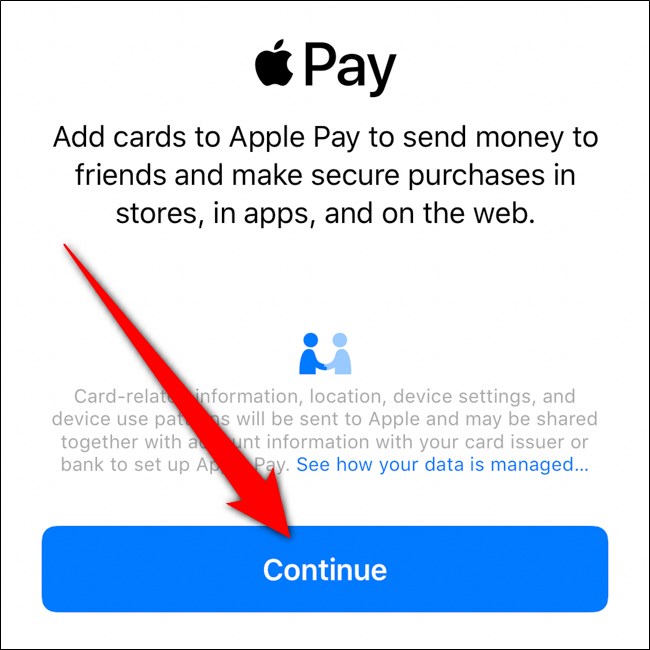
Si es elegible para solicitar la Apple Card, verá la opción para la tarjeta de crédito en la lista. Elija "Apple Card" para comenzar el proceso.
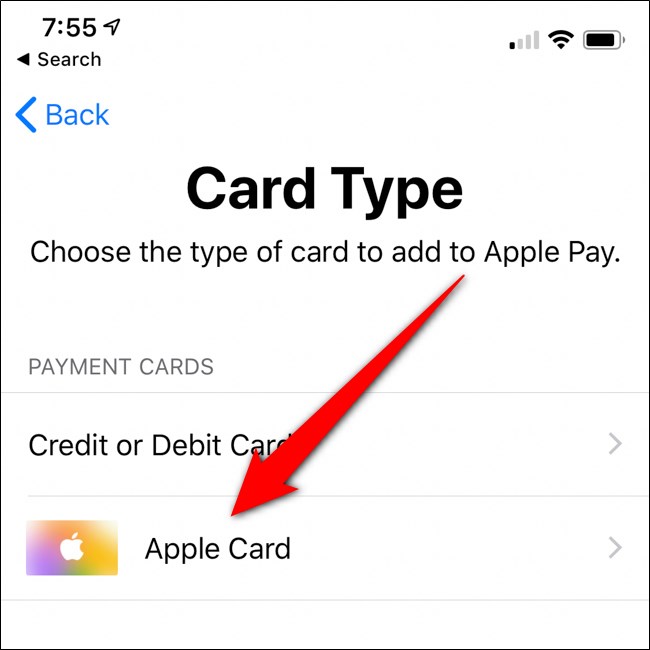
La aplicación Wallet ahora explica qué características tiene elLa tarjeta Apple ofrece información sobre la tasa de interés del 12,99% al 23,99% de la tarjeta. Le recomendamos que lea las tarifas y los términos de la Apple Card y luego toque "Continuar".

Ahora necesita verificar cierta información de identidad. Primero, asegúrese de que su nombre, fecha de nacimiento y número de teléfono sean correctos. Seleccione "Siguiente" para continuar.

En segundo lugar, confirme su dirección residencial. Esta información es necesaria por razones de facturación y su informe de crédito. Toque "Siguiente".

Después de eso, ingrese los últimos cuatro dígitos de su Número de Seguro Social y luego seleccione “Siguiente”.

Finalmente, ingrese su ingreso anual y luego seleccione “Siguiente”. Esta información ayudará al banco a determinar la cantidad de crédito que le dará.

Antes de que Goldman Sachs ejecute su crédito, Applele proporciona los términos de la tarjeta, su política de privacidad, acuerdos de software y más. Le sugerimos que lea estos y luego seleccione "Aceptar" si acepta los documentos legales.
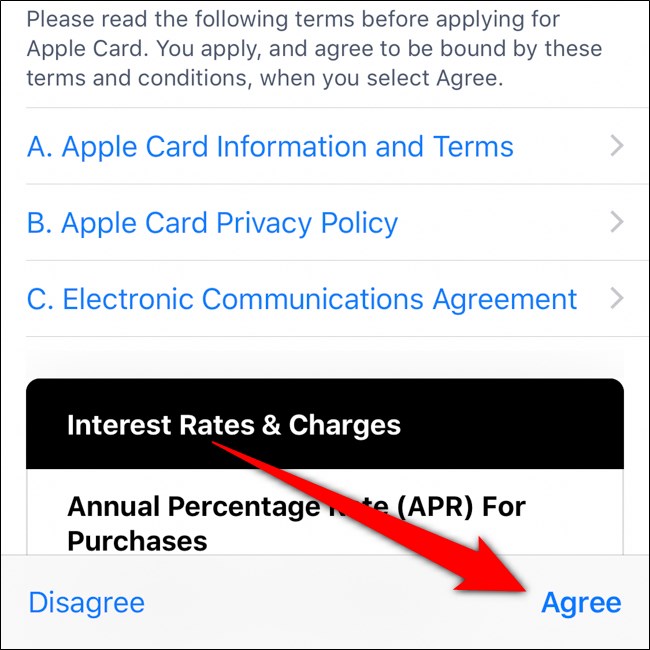
Ahora deberá verificar su identidad utilizandosu licencia de conducir o una identificación con foto emitida por el estado. Toque "Continuar" y luego siga las instrucciones en pantalla para tomar una foto del anverso y reverso de su ID.
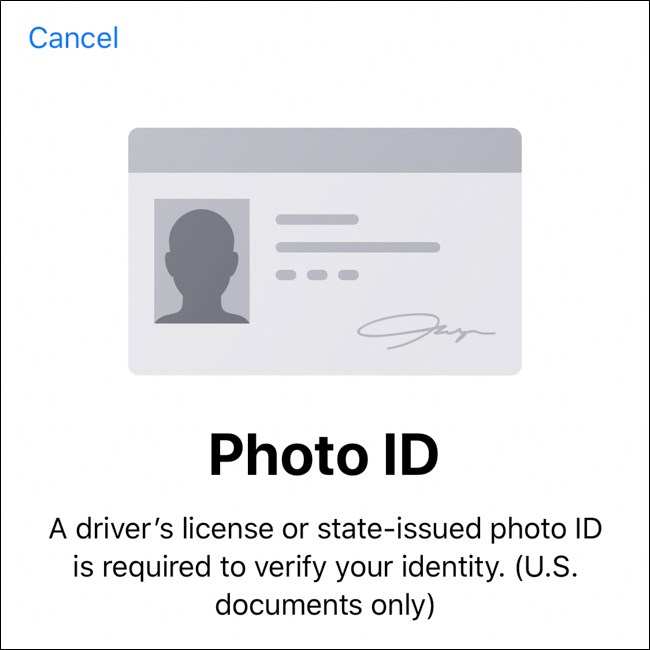
Goldman Sachs verificará toda su informacióny se ejecutará una verificación de crédito. Cuando se complete, la aplicación Wallet indicará si fue aprobado o no. Si es así, se le mostrará un límite de crédito y una APR según su informe de crédito.
Le recomendamos que lea los términos y condiciones de Goldman Sachs. Luego, toque "Aceptar Apple Card" para aceptar las tarifas, los términos y las condiciones. Si desea rechazar la línea de crédito, seleccione "No, gracias".

La aplicación Wallet ahora te preguntará si quieres hacerla Apple Card es su método de pago predeterminado para Apple Pay. Puede seleccionar "Usar como tarjeta predeterminada" para usarla en todas partes o "Establecer como predeterminada más adelante en la billetera" para continuar usando sus otras tarjetas.

Una vez que la tarjeta se agrega a su billetera, toque “Continuar”.
Solicite su tarjeta Apple de titanio
Después de ser aprobado para la Apple Card yse ha agregado a su billetera, se le preguntará si desea una tarjeta física. El uso de la tarjeta de crédito de titanio solo le devuelve el uno por ciento de las compras, pero es bueno tenerlo en caso de que una empresa no acepte formas de pago móviles.
Presiona "Continuar" para avanzar o "No, gracias" para seguir con la opción solo digital.
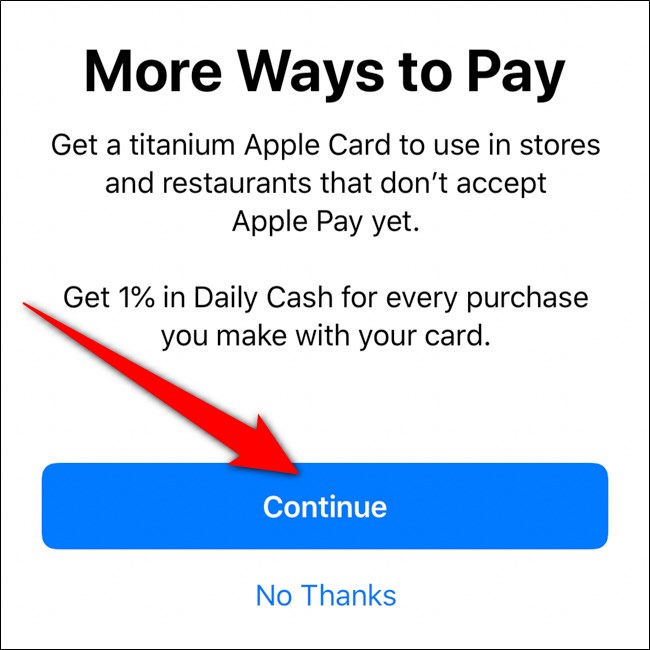
Seleccione "Confirmar" si su dirección de envío es correcta. La tarjeta de titanio debería enviarse por correo en aproximadamente una semana.

¡Y eso es! Ahora puede ver la Apple Card en la aplicación Wallet. Si lo selecciona, se le mostrará su saldo total, cuánto crédito está disponible, informes sobre su actividad semanal y pagos futuros.